Internet属性设置
- 格式:doc
- 大小:49.00 KB
- 文档页数:3
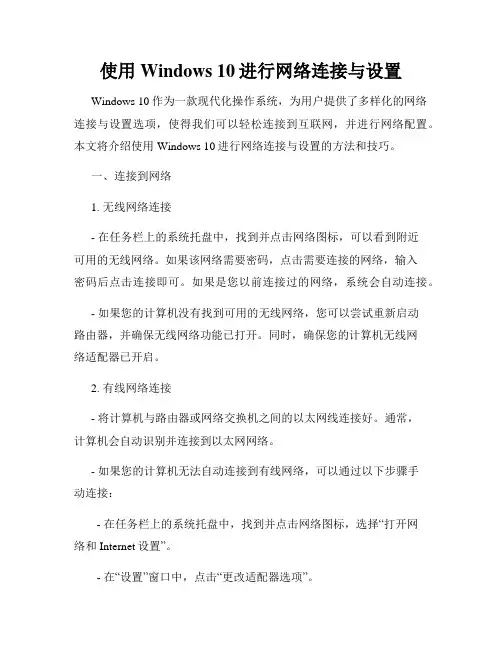
使用Windows 10进行网络连接与设置Windows 10作为一款现代化操作系统,为用户提供了多样化的网络连接与设置选项,使得我们可以轻松连接到互联网,并进行网络配置。
本文将介绍使用Windows 10进行网络连接与设置的方法和技巧。
一、连接到网络1. 无线网络连接- 在任务栏上的系统托盘中,找到并点击网络图标,可以看到附近可用的无线网络。
如果该网络需要密码,点击需要连接的网络,输入密码后点击连接即可。
如果是您以前连接过的网络,系统会自动连接。
- 如果您的计算机没有找到可用的无线网络,您可以尝试重新启动路由器,并确保无线网络功能已打开。
同时,确保您的计算机无线网络适配器已开启。
2. 有线网络连接- 将计算机与路由器或网络交换机之间的以太网线连接好。
通常,计算机会自动识别并连接到以太网网络。
- 如果您的计算机无法自动连接到有线网络,可以通过以下步骤手动连接:- 在任务栏上的系统托盘中,找到并点击网络图标,选择“打开网络和Internet设置”。
- 在“设置”窗口中,点击“更改适配器选项”。
- 在“网络连接”窗口中,找到以太网适配器,右键点击后选择“启用”。
- 一旦启用以太网适配器,计算机将尝试重新连接到有线网络。
二、网络设置1. IP地址设置- 在Windows 10中,IP地址可以由计算机自动分配(即使用DHCP),也可以手动设置。
- 如果您选择自动分配IP地址,您可以按照以下步骤进行设置:- 在任务栏上的系统托盘中,找到并点击网络图标,选择“打开网络和Internet设置”。
- 在“设置”窗口中,点击“更改适配器选项”。
- 在“网络连接”窗口中,找到当前正在使用的网络连接,右键点击后选择“属性”。
- 在弹出的属性窗口中,找到“Internet协议版本4(TCP/IPv4)”,并选中后点击“属性”按钮。
- 在“Internet协议版本4(TCP/IPv4)属性”窗口中,确保“自动获取IP地址”和“自动获取DNS服务器地址”选项被选中,然后点击“确定”按钮。
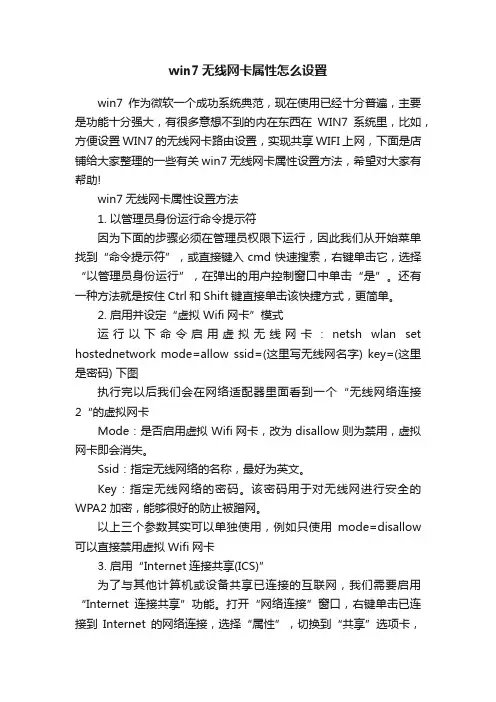
win7无线网卡属性怎么设置win7作为微软一个成功系统典范,现在使用已经十分普遍,主要是功能十分强大,有很多意想不到的内在东西在WIN7系统里,比如,方便设置WIN7的无线网卡路由设置,实现共享WIFI上网,下面是店铺给大家整理的一些有关win7无线网卡属性设置方法,希望对大家有帮助!win7无线网卡属性设置方法1. 以管理员身份运行命令提示符因为下面的步骤必须在管理员权限下运行,因此我们从开始菜单找到“命令提示符”,或直接键入cmd快速搜索,右键单击它,选择“以管理员身份运行”,在弹出的用户控制窗口中单击“是”。
还有一种方法就是按住Ctrl和Shift键直接单击该快捷方式,更简单。
2. 启用并设定“虚拟Wifi网卡”模式运行以下命令启用虚拟无线网卡:netsh wlan set hostednetwork mode=allow ssid=(这里写无线网名字) key=(这里是密码) 下图执行完以后我们会在网络适配器里面看到一个“无线网络连接2“的虚拟网卡Mode:是否启用虚拟Wifi网卡,改为disallow则为禁用,虚拟网卡即会消失。
Ssid:指定无线网络的名称,最好为英文。
Key:指定无线网络的密码。
该密码用于对无线网进行安全的WPA2加密,能够很好的防止被蹭网。
以上三个参数其实可以单独使用,例如只使用mode=disallow 可以直接禁用虚拟Wifi网卡3. 启用“Internet连接共享(ICS)”为了与其他计算机或设备共享已连接的互联网,我们需要启用“Internet连接共享”功能。
打开“网络连接”窗口,右键单击已连接到Internet的网络连接,选择“属性”,切换到“共享”选项卡,选中其中的复选框,并选择允许其共享Internet的网络连接在这里即我们的虚拟Wifi网卡。
确定之后,提供共享的网卡图标旁会出现“已共享”标志,表示“Internet连接共享”向虚拟无线网卡开通了4. 开启无线网络继续在命令提示符中运行以下命令:netsh wlan start hostednetwork,即可开启我们之前设置好的无线网络(相当于打开路由器的无线功能。
![[最新]ie属性设置](https://uimg.taocdn.com/f1c22ce4f80f76c66137ee06eff9aef8941e487f.webp)
一、
IE设置
打开IE菜单下的“工具”中的Internet选项(或右击IE图标—属性)
将常规中的设置选成每次访问此页时检查。
在安全模块中选择“受信任站点”,点击“站点”,去掉“对该区域中的所有站点要求服务器验证(https:)”前面的对勾,将使用的站点输入所使用网址。
设置自定义级别,除将“使用弹出窗口阻止程序”设定为禁用外都设定为启用。
将“高级”中的“启用第三方浏览器扩展”的对勾去掉。
十三、部署客户端
输入网址:218.56.33.133/cwbase/up.rar 将文件保存到本地计算机上。
解压缩下载的文件
打开部署文件运行
运行
安装
运行导入注册表
进行扫描更新。

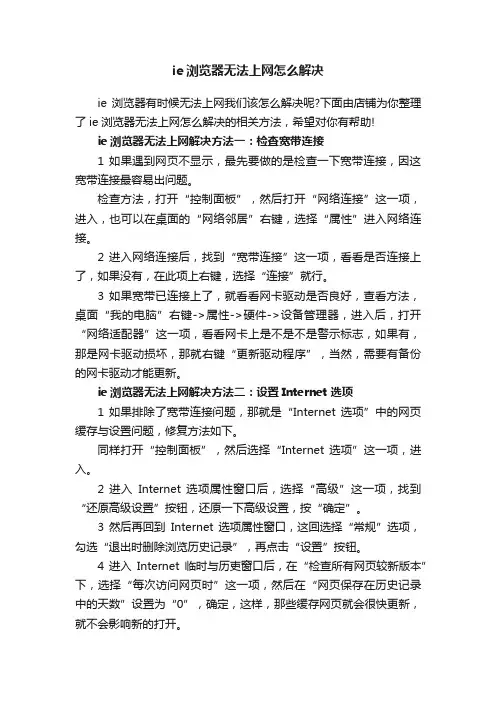
ie浏览器无法上网怎么解决ie浏览器有时候无法上网我们该怎么解决呢?下面由店铺为你整理了ie浏览器无法上网怎么解决的相关方法,希望对你有帮助!ie浏览器无法上网解决方法一:检查宽带连接1 如果遇到网页不显示,最先要做的是检查一下宽带连接,因这宽带连接最容易出问题。
检查方法,打开“控制面板”,然后打开“网络连接”这一项,进入,也可以在桌面的“网络邻居”右键,选择“属性”进入网络连接。
2 进入网络连接后,找到“宽带连接”这一项,看看是否连接上了,如果没有,在此项上右键,选择“连接”就行。
3 如果宽带已连接上了,就看看网卡驱动是否良好,查看方法,桌面“我的电脑”右键->属性->硬件->设备管理器,进入后,打开“网络适配器”这一项,看看网卡上是不是不是警示标志,如果有,那是网卡驱动损坏,那就右键“更新驱动程序”,当然,需要有备份的网卡驱动才能更新。
ie浏览器无法上网解决方法二:设置Internet 选项1 如果排除了宽带连接问题,那就是“Internet 选项”中的网页缓存与设置问题,修复方法如下。
同样打开“控制面板”,然后选择“Internet 选项”这一项,进入。
2 进入Internet 选项属性窗口后,选择“高级”这一项,找到“还原高级设置”按钮,还原一下高级设置,按“确定”。
3 然后再回到Internet 选项属性窗口,这回选择“常规”选项,勾选“退出时删除浏览历史记录”,再点击“设置”按钮。
4 进入Internet临时与历吏窗口后,在“检查所有网页较新版本”下,选择“每次访问网页时”这一项,然后在“网页保存在历史记录中的天数”设置为“0”,确定,这样,那些缓存网页就会很快更新,就不会影响新的打开。
5 然后再返回到“常规”下,再把那些保存的缓存网页与记录删除掉,删除方法,选择“浏览历史记录”下的“删除”按钮。
6 进入删除窗口,勾选上面四项,然后按“删除”按钮,就把历史记录与临时文件删除掉了。
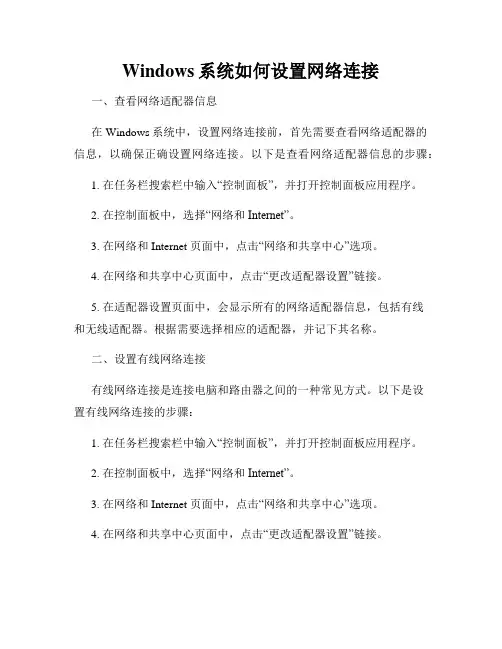
Windows系统如何设置网络连接一、查看网络适配器信息在Windows系统中,设置网络连接前,首先需要查看网络适配器的信息,以确保正确设置网络连接。
以下是查看网络适配器信息的步骤:1. 在任务栏搜索栏中输入“控制面板”,并打开控制面板应用程序。
2. 在控制面板中,选择“网络和Internet”。
3. 在网络和 Internet 页面中,点击“网络和共享中心”选项。
4. 在网络和共享中心页面中,点击“更改适配器设置”链接。
5. 在适配器设置页面中,会显示所有的网络适配器信息,包括有线和无线适配器。
根据需要选择相应的适配器,并记下其名称。
二、设置有线网络连接有线网络连接是连接电脑和路由器之间的一种常见方式。
以下是设置有线网络连接的步骤:1. 在任务栏搜索栏中输入“控制面板”,并打开控制面板应用程序。
2. 在控制面板中,选择“网络和Internet”。
3. 在网络和 Internet 页面中,点击“网络和共享中心”选项。
4. 在网络和共享中心页面中,点击“更改适配器设置”链接。
5. 在适配器设置页面中,找到之前记下的有线适配器的名称,并右键点击选择“属性”选项。
6. 在适配器属性窗口中,选中“Internet 协议版本4 (TCP/IPv4)”或“Internet 协议版本6 (TCP/IPv6)”(根据网络设置情况)。
7. 点击“属性”按钮,进一步进行设置。
8. 在属性窗口中,选择“自动获取 IP 地址”或者“使用下面的 IP 地址”,根据网络要求填写正确的 IP 地址、子网掩码和网关设置。
9. 在 DNS 服务器设置中,选择“自动获取 DNS 服务器地址”或者“使用下面的 DNS 服务器地址”,并填写正确的 DNS 服务器地址。
10. 完成以上设置后,点击“确定”按钮保存设置,关闭适配器属性窗口。
三、设置无线网络连接无线网络连接可以使电脑与路由器之间的连接更加灵活。
以下是设置无线网络连接的步骤:1. 在任务栏找到 Wi-Fi 图标,并点击打开 Wi-Fi 设置面板。
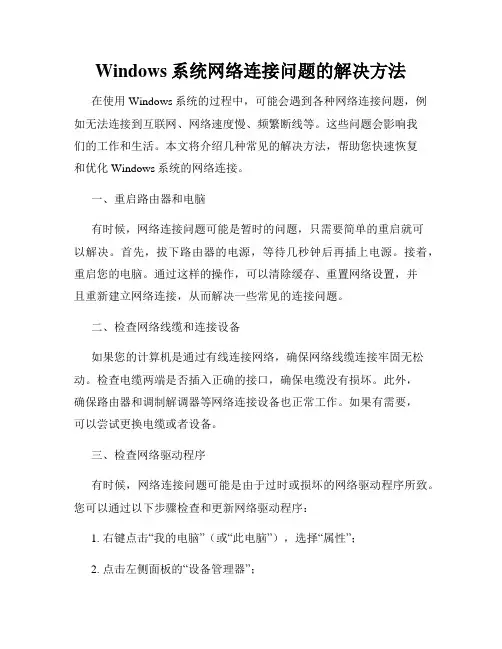
Windows系统网络连接问题的解决方法在使用Windows系统的过程中,可能会遇到各种网络连接问题,例如无法连接到互联网、网络速度慢、频繁断线等。
这些问题会影响我们的工作和生活。
本文将介绍几种常见的解决方法,帮助您快速恢复和优化Windows系统的网络连接。
一、重启路由器和电脑有时候,网络连接问题可能是暂时的问题,只需要简单的重启就可以解决。
首先,拔下路由器的电源,等待几秒钟后再插上电源。
接着,重启您的电脑。
通过这样的操作,可以清除缓存、重置网络设置,并且重新建立网络连接,从而解决一些常见的连接问题。
二、检查网络线缆和连接设备如果您的计算机是通过有线连接网络,确保网络线缆连接牢固无松动。
检查电缆两端是否插入正确的接口,确保电缆没有损坏。
此外,确保路由器和调制解调器等网络连接设备也正常工作。
如果有需要,可以尝试更换电缆或者设备。
三、检查网络驱动程序有时候,网络连接问题可能是由于过时或损坏的网络驱动程序所致。
您可以通过以下步骤检查和更新网络驱动程序:1. 右键点击“我的电脑”(或“此电脑”),选择“属性”;2. 点击左侧面板的“设备管理器”;3. 在设备管理器中,找到“网络适配器”;4. 右键点击网络适配器,选择“更新驱动程序软件”。
如果有新的驱动程序可用,系统会自动下载并安装更新。
驱动程序更新完成后,重启计算机以应用更改。
四、运行网络故障排除工具Windows系统提供了内置的网络故障排除工具,可帮助您自动诊断和修复一些网络连接问题。
按照以下步骤运行网络故障排除工具:1. 点击任务栏右下角的网络图标;2. 选择“网络和Internet设置”;3. 在新窗口中,点击“网络故障排除”。
系统将自动检测并修复网络连接问题。
如果系统无法解决问题,它也会提供一些解决方案供您尝试。
五、更改DNS设置将计算机的DNS设置更改为公共DNS服务器,有助于改善网络连接速度和稳定性。
按照以下步骤更改DNS设置:1. 右键点击任务栏右下角的网络图标,选择“网络和Internet设置”;2. 在新窗口中,点击“更改适配器选项”;3. 右键点击正在使用的网络适配器,选择“属性”;4. 在新窗口中,双击“Internet协议版本4(TCP/IPV4)”;5. 在新窗口中,选择“使用以下DNS服务器地址”;6. 在首选DNS服务器和备用DNS服务器中输入以下地址:- 首选DNS服务器:8.8.8.8- 备用DNS服务器:8.8.4.4更改完成后,点击“确定”按钮保存更改。
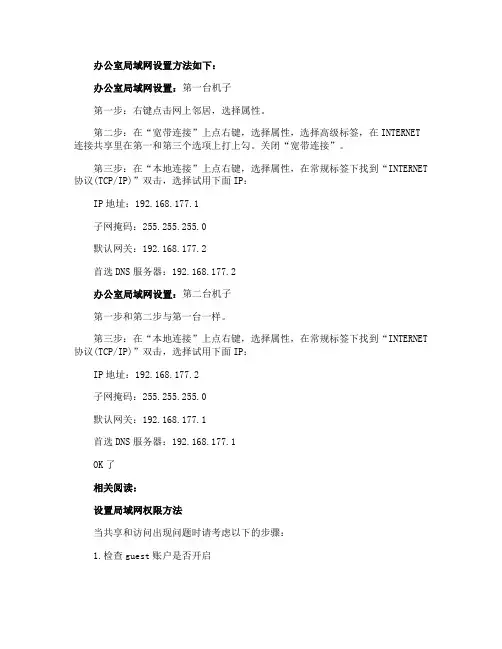
办公室局域网设置方法如下:办公室局域网设置:第一台机子第一步:右键点击网上邻居,选择属性。
第二步:在“宽带连接”上点右键,选择属性,选择高级标签,在INTERNET 连接共享里在第一和第三个选项上打上勾。
关闭“宽带连接”。
第三步:在“本地连接”上点右键,选择属性,在常规标签下找到“INTERNET 协议(TCP/IP)”双击,选择试用下面IP:IP地址:192.168.177.1子网掩码:255.255.255.0默认网关:192.168.177.2首选DNS服务器:192.168.177.2办公室局域网设置:第二台机子第一步和第二步与第一台一样。
第三步:在“本地连接”上点右键,选择属性,在常规标签下找到“INTERNET 协议(TCP/IP)”双击,选择试用下面IP:IP地址:192.168.177.2子网掩码:255.255.255.0默认网关:192.168.177.1首选DNS服务器:192.168.177.1OK了相关阅读:设置局域网权限方法当共享和访问出现问题时请考虑以下的步骤:1.检查guest账户是否开启XP默认情况下不开启guest账户,因此些为了其他人能浏览你的计算机,请启用guest账户。
同时,为了安全请为guest设置密码或相应的权限。
当然,也可以为每一台机器设置一个用户名和密码以便计算机之间的互相访问。
2.检查是否拒绝Guest用户从网络访问本机当你开启了guest账户却还是根本不能访问时,请检查设置是否为拒绝guest 从网络访问计算机,因为XP默认是不允许guest从网络登录的,所以即使开了guest也一样不能访问。
在开启了系统Guest用户的情况下解除对Guest账号的限制,点击“开始→运行”,在“运行”对话框中输入“GPEDIT.MSC”,打开组策略编辑器,依次选择“计算机配置→Windows设置→安全设置→本地策略→用户权利指派”,双击“拒绝从网络访问这台计算机”策略,删除里面的“GUEST”账号。
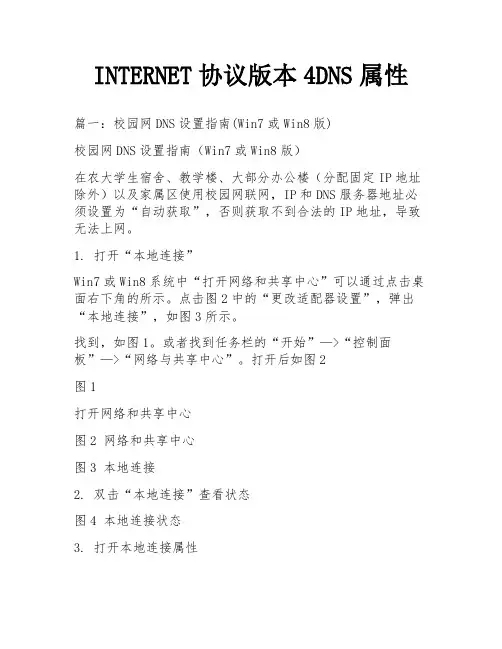
INTERNET协议版本4DNS属性篇一:校园网DNS设置指南(Win7或Win8版)校园网DNS设置指南(Win7或Win8版)在农大学生宿舍、教学楼、大部分办公楼(分配固定IP地址除外)以及家属区使用校园网联网,IP和DNS服务器地址必须设置为“自动获取”,否则获取不到合法的IP地址,导致无法上网。
1. 打开“本地连接”Win7或Win8系统中“打开网络和共享中心”可以通过点击桌面右下角的所示。
点击图2中的“更改适配器设置”,弹出“本地连接”,如图3所示。
找到,如图1。
或者找到任务栏的“开始”—>“控制面板”—>“网络与共享中心”。
打开后如图2图1打开网络和共享中心图2 网络和共享中心图3 本地连接2. 双击“本地连接”查看状态图4 本地连接状态3. 打开本地连接属性点击图4本地连接状态对话框中的“属性”按钮,自动弹出图5本地连接属性。
图5 本地连接属性4. 设置自动获取IP地址和DNS双击图5中“Internet协议版本4 (TCP/IPv4)”自动弹出图6对话框,设置IP地址和DNS服务器均为“自动获取”。
图6 设置IP 地址和DNS篇二:修改114DNS教程如何将 DNS 服务器修改为 114.114.114.114 ?答:如果您使用的 windows XP 操作系统,请按下面的操作方法进行修改;如果您使用的是 windows 7 或 Vista,请点击这里。
Windows XP 系统 DNS 服务器设置方法1、在桌面中找到"网上邻居"的图标,鼠标右键点击该图标,在弹出菜单中选择"属性",如下图:如桌面没有"网上邻居"图标,您可以打开系统"控制面板",选择"网络和 Internet 连接",如下图:2、在完成步骤 1 后出现"网络连接"文件夹,根据用户的宽带方式不同,会出现"本地连接"图标(下图左①)或者“adsl 拨号”(下图右②)图标,请在图标上单击鼠标右键,在弹出菜单中选择"属性":3、在完成步骤 2 后出现"本地连接属性"(下图左①)或者“ADSL 拨号属性”(下图右②)的窗口,双击" Internet协议(TCP/IP)"选项或单击选中后再点击下方"属性"按钮,如下图:4、在完成步骤 3 后,出现"Internet 协议(TCP/IP)属性"窗口,如下图红框标示区域输入 114DNS 为您提供的公众 DNS 服务地址:首选 DNS 服务器:114.114.114.114,备用 DNS 服务器:114.114.115.115,输好后点击"确定"按钮即完成修改。
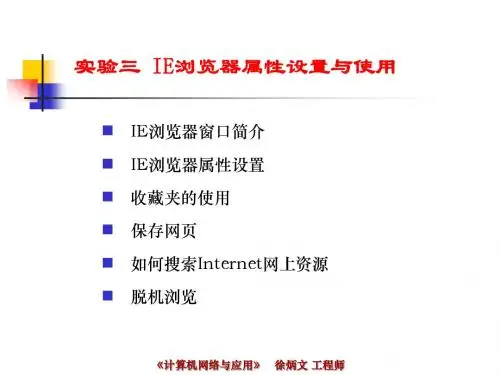
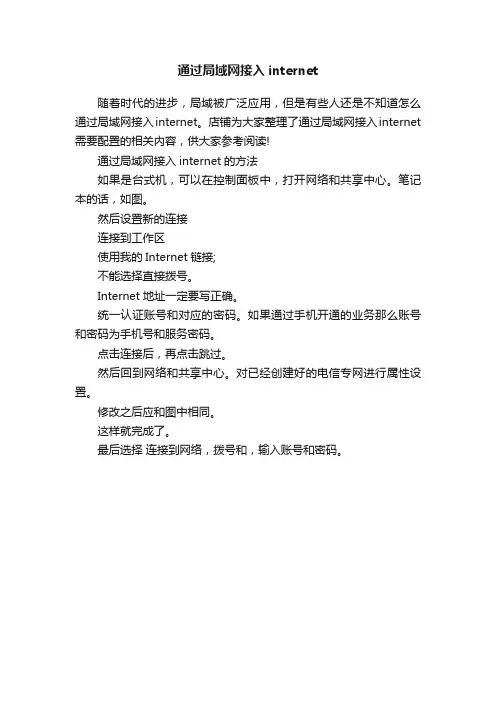
通过局域网接入internet
随着时代的进步,局域被广泛应用,但是有些人还是不知道怎么通过局域网接入internet。
店铺为大家整理了通过局域网接入internet 需要配置的相关内容,供大家参考阅读!
通过局域网接入internet的方法
如果是台式机,可以在控制面板中,打开网络和共享中心。
笔记本的话,如图。
然后设置新的连接
连接到工作区
使用我的Internet链接;
不能选择直接拨号。
Internet地址一定要写正确。
统一认证账号和对应的密码。
如果通过手机开通的业务那么账号和密码为手机号和服务密码。
点击连接后,再点击跳过。
然后回到网络和共享中心。
对已经创建好的电信专网进行属性设置。
修改之后应和图中相同。
这样就完成了。
最后选择连接到网络,拨号和,输入账号和密码。
如何解决电脑上的网络连接丢失问题现代社会,电脑与互联网的结合已经成为我们生活中不可或缺的一部分。
然而,我们有时会遭遇网络连接丢失的问题,这给我们的在线体验带来诸多不便。
本文将介绍几种解决电脑上的网络连接丢失问题的方法,帮助您重新建立无缝连接。
一、检查物理连接当电脑无法连接到网络时,首先应该检查物理连接。
确保您的网线或Wi-Fi适配器与电脑连接良好。
您可以尝试重新插拔网线或者重启无线路由器来解决可能的物理连接问题。
二、检查网络设置如果物理连接正常,但电脑仍然无法连接到网络,那么可能是网络设置出了问题。
您可以进行以下操作来检查网络设置:1. 检查IP地址设置:在Windows操作系统中,可以通过以下步骤检查IP地址设置。
首先,点击右下角的网络连接图标,选择“网络和Internet设置”。
然后,在弹出的窗口中选择“更改适配器选项”。
接下来,右键点击已连接的网络适配器,选择“属性”。
在属性窗口中,找到“Internet协议版本4(TCP/IPv4)”,点击“属性”。
确保IP地址及DNS服务器地址设置为自动获取,或者按照您所在网络的要求进行手动设置。
2. 重置网络设置:在某些情况下,网络设置可能会受到其他应用程序或配置文件的影响而导致连接问题。
您可以尝试将网络设置恢复到默认状态。
在Windows操作系统中,可以通过以下步骤进行重置:点击开始菜单,选择“设置”,然后选择“网络和Internet设置”。
在弹出的窗口中选择“网络重置”,然后点击“重置”按钮。
这将清除网络设置并重新启动网络适配器。
三、更新驱动程序过时的或不兼容的驱动程序可能会导致网络连接丢失的问题。
您可以通过以下步骤来更新驱动程序:1. 确认网络适配器型号:在Windows操作系统中,可以通过以下步骤确认网络适配器型号。
首先,点击右下角的网络连接图标,选择“网络和Internet设置”。
然后,在弹出的窗口中选择“更改适配器选项”。
接下来,右键点击已连接的网络适配器,选择“属性”。
7.3连接Internet教学内容:1.拨号上网2.ADSL上网3.局域网上网一.拨号上网:(家用通过电话拨号上网)1.接入所需设备及线路连接:(1)调制解调器(modem),俗称:猫,分为“内置”和“外置”。
(2)电话、电话号码(3)ISP(因特网服务的提供者)提供的入网账号和密码2.拨号上网的设置方法:(windowsxp系统)(1)右击桌面上的网上邻居图标,选择属性,打开网络连接窗口(2)在打开的窗口中单击创建一个新的连接,打开新建连接向导(3)单击下一步,打开如下所示界面,选择连接到internet(4)单击下一步,选择手动设置我的连接(5)单击下一步,选择用拨号调制解调器连接(6)单击下一步,输入ISP名称(可以随意)(7)单击下一步,输入电话号码(8)单击下一步输入ISP提供的入网账号、密码(9)单击下一步,选择在桌面上添加一个连接到此的快捷方式(10)单击完成,则在桌面上出现这样一个图标(11)双击图标,打开连接对话框输入用户名,密码,电话号码,单击拨号,经过一系列信息验证即可连到Internet上,之后就会有两个小电脑出现在电脑的右下角二.ADSL上网:1.ADSL相关概念:ADSL 定义:是指非对称数字用户环路,是一种数据传输方式。
2.ADSL 接入准备:(1)去电信部门申请安装ADSL (2)购买ADSL ModemLine 口---接电话线 ETHERNET 口---接计算机网口(3)准备两根电话线和一根网线 3.ADSL 的硬件安装:(1)将入户的电话线连接到滤波分离器(2)用一根电话线将滤波分离器和ADSL Modem 连起来 (3)用另一根电话线将电话机和滤波分离器连起来 (4)用网线将ADSL Modem 和计算机连起来接入户的电话线滤波分离器ADSL滤波器的作用:在用户端安装有一个滤波器,其作用是用来分离数字信号与模拟信号——将用户上网需要的数字信号传输给ADSLModem,而将电话的模拟信号传给电话机。
一、常用服务简介
1、DNS(Domain Name System):域名系统。
它为Internet(因特网)上的计算机提供名称(即如“”的域名)到地址(即如“192.168.0.3”的IP地址)的映射服务以用于域名解析。
2、IIS(Internet Infomation Server):Internet信息服务。
它是一种Web服务,主要包括WWW 服务器、FTP服务器等。
它使得在Intranet(局域网)或Internet(因特网)上发布信息很容易。
Windows 2000 Advanced Server上提供的为IIS 5.0。
3、DHCP(Dynamic Host Configure Protocol):动态主机配置协议。
它是设计用于简化管理地址配置的TCP/IP标准。
它使用服务器集中管理 IP地址以及在您的网络上使用的其他相关配置(比如网关、DNS服务器等)的详细信息。
二、添加DNS、IIS和DHCP服务
1、添加IIS。
选“控制面板→添加/删除程序→添加/删除Windows组件→Internet信息服务→全选”。
2、添加DHCP和DNS。
选“控制面板→添加/删除程序→添加/删除Windows组件→网络服务→选中:动态主机配置协议DHCP→选中:域名服务系统DNS”。
3、添加成功后,不需重新启动,即可在“开始→程序→管理工具”中看到并使用相关服务。
如下图:
三、网络属性设置
要使用以上所述服务,本机必须要有静态(即固定)的IP地址。
如果只是在局域网中使用,原则上可用任意的IP地址,最常用的是“192.168.0.1”到“192.168.0.254”范围内的任意值。
欲为网卡绑定静态IP地址,按如下操作:
1、打开网络属性设置窗口:即TCP/IP属性设置窗口。
选“控制面板→网络和拨号连接→本地连接→属性→Internet协议(TCP/IP)→属性”。
2、为网卡绑定第一个IP地址:此IP同时也将成为本机的默认IP地址。
选“使用下面的IP
地址”,在“IP地址”一栏输入“192.168.0.3”;子网掩码一栏输入“255.255.255.0”;如果本机同时又是本网内的服务器,则“默认网关”和“首选DNS服务器”两栏也均填入此默认IP地址;如果本机不是本网内的服务器,则一般“默认网关”和“备用DNS服务器”两栏的值为服务器的IP地址,而“首选DNS服务器”仍然为本机的默认
3、为网卡绑定更多的IP地址:在上步中选“高级”,再选“添加”,然后输入第二个IP地址“192.168.0.36其相应的子网掩码“255.255.255.0”系统会自动填充;增加更多的IP地址方法相同。
如下图:
4、全部设置完成后,不需重新启动,退出此网络属性设置窗口后,所设即生效!
为了测试所进行的设置是否成功,可采用如下常用方法:
1、进入MSDOS方式:选“开始→运行”,输入“cmd”再“确定”。
2、查看本机所配置的IP地址:输入“ipconfig”再回车,即可看到相关配置。
如下图:
3、也可以通过输入“ping 192.168.0.3的格式来进行验证!。